Nota
El acceso a esta página requiere autorización. Puede intentar iniciar sesión o cambiar directorios.
El acceso a esta página requiere autorización. Puede intentar cambiar los directorios.
Duración del examen
El número de preguntas de un examen de certificación está sujeto a cambios conforme hacemos actualizaciones para asegurarnos de que se alinea con los cambios actuales en la tecnología y el rol de trabajo. Normalmente, la mayoría de los exámenes de Certificación de Microsoft contienen entre 40 y 60 preguntas; pero el número puede variar según el examen.
El tiempo de examen cambia según el tipo de examen que realice.
| Tipo de examen | Duración del examen* | Duración del puesto* |
|---|---|---|
| Exámenes Fundamentals | 45 minutos | 65 minutos |
| Exámenes basados en el rol de asociado y de experto sin laboratorios** | 100 minutos | 120 minutos |
| Exámenes basados en el rol de asociado y de experto que pueden contener laboratorios** | 120 minutos | 140 minutos |
| Exámenes de Microsoft Office Specialist (MOS) | 50 minutos | 60 minutos |
*La duración del examen hace referencia a la cantidad de tiempo de la que dispone para completar el examen. El tiempo de permanencia hace referencia a la cantidad de tiempo que debe asignar para realizar el examen. Incluye el tiempo necesario para revisar las instrucciones, leer y aceptar el Contrato del Candidato al Examen de Certificación de Microsoftt, completar las preguntas del examen y proporcionar comentarios después de completarlo (si decide hacerlo).
**Dado que los laboratorios se pueden quitar en cualquier momento debido a interrupciones de Azure, problemas de ancho de banda, etc., Microsoft no proporciona una lista de exámenes con laboratorios. Al registrarse para el examen, se le proporcionará la hora del examen. Al iniciar el examen, revise detenidamente las páginas de información general que proporcionan información sobre lo que se espera en el examen, incluido si hay laboratorios disponibles.
Interrupciones no programadas en exámenes
Puede tomar descansos no programados durante todos los exámenes, excepto los exámenes para especialistas de Microsoft Office (MOS), sin solicitarlos con antelación a través del proceso de solicitud de organización.
Algunos detalles:
- Se han integrado cinco (5) minutos en el tiempo de examen que puede usar para una pausa. Hemos quitado preguntas del examen para adaptarnos a esta situación.
- Aunque solo se han agregado 5 minutos al tiempo del examen, puede tomarse tanto tiempo como desee durante el descanso, y puede realizar varias pausas; sin embargo, el reloj del examen continuará funcionando mientras tanto. Si el tiempo de examen finaliza mientras está en una pausa, el examen se puntuará en función de lo que haya podido completar antes de que finalice el examen. Si no puede finalizar el examen porque estaba en un descanso o se ha tomado una pausa, no se realizarán ajustes. Usted es responsable de administrar su propio tiempo.
- Una vez que se inicia un descanso, no podrá volver a las preguntas que ha visto antes del descanso, incluso si no las ha respondido o las ha marcado para revisarlas.
- Puede tomarse un descanso en cualquier momento durante el examen excepto en medio de un laboratorio o dentro de nuestros conjuntos de preguntas de solución de problemas (donde se presenta un problema y se le pregunta si la solución proporcionada resolvería el problema); los descansos se pueden tomar antes o después de estos tipos de preguntas, pero no durante ellos.
- Puede tomar descansos durante los casos prácticos, pero no podrá volver a ninguna pregunta vista antes de la interrupción.
- Puede salir de la vista de la cámara mientras está en un descanso (por ejemplo, para usar el baño, comprobar cómo está su hijo, etc.). Debe asegurarse de iniciar un descanso en la interfaz de usuario del examen o se revocará el examen.
- IMPORTANTE: No puede acceder a ningún material no autorizado durante el descanso. Si el supervisor le ve haciéndolo, se revocará su examen. Para obtener más información sobre los materiales no autorizados durante los exámenes, consulte la guía de OnVUE.
Para iniciar un descanso, seleccione el icono "Hacer un descanso" en el panel de navegación izquierdo.


Después de seleccionar el icono "Tomar un descanso", se le informará del número de preguntas que ha visto, cuántas no se respondieron y cuántas están marcadas para su revisión. Responda o revise esas preguntas antes de comenzar su descanso. No podrá volver a estas preguntas después del descanso. Una vez que esté todo listo para continuar con el descanso, seleccione "Iniciar descanso". Si decide no tomar un descanso, seleccione "Volver al examen".

Una vez que haya iniciado el descanso, se le recordará que el temporizador del examen no se detiene y se le informa del número de preguntas restantes del examen. También verá el reloj del examen.

Acceso a Microsoft Learn durante el examen de certificación
Puede acceder a Microsoft Learn a medida que complete el examen. Sin embargo, el uso de este recurso está pensado específicamente para las preguntas que plantean problemas en los que es posible que tenga que buscar algo en Microsoft Learn; no se trata de utilizarlo para responder a todas las preguntas. Si lo hace, no podrá completar el examen en el tiempo asignado, y esto es así por diseño.
A continuación, presentamos lo que necesita saber acerca de este recurso:
- Tendrá acceso a todo lo que hay en el dominio learn.microsoft.com excepto a las preguntas y respuestas, las evaluaciones prácticas y tu perfil.
- No se ha añadido tiempo adicional.
- El temporizador del examen continuará mientras explora los contenidos de Microsoft Learn.
- Este recurso solo está disponible en los exámenes basados en funciones, no en los exámenes de fundamentos ni en los de Microsoft Office Specialist (MOS).
- Este recurso estará disponible en los mismos idiomas en los que está disponible el examen.
Para utilizar este recurso durante el examen, tendrá que seleccionar el botón Microsoft Learn disponible en el panel de navegación izquierdo. Al hacerlo, se abrirá Microsoft Learn en una pantalla dividida a la derecha de la pregunta del examen. Entonces, podrá navegar por el sitio web de la manera habitual, y podrá ampliarlo a pantalla completa si así lo prefiere. A continuación, se muestran una serie de capturas de pantalla que ilustran la experiencia.
Para abrir Microsoft Learn, seleccione el icono en el panel de navegación izquierdo.

Una vez seleccionado el icono, Microsoft Learn se abrirá en una pantalla dividida en la página principal.
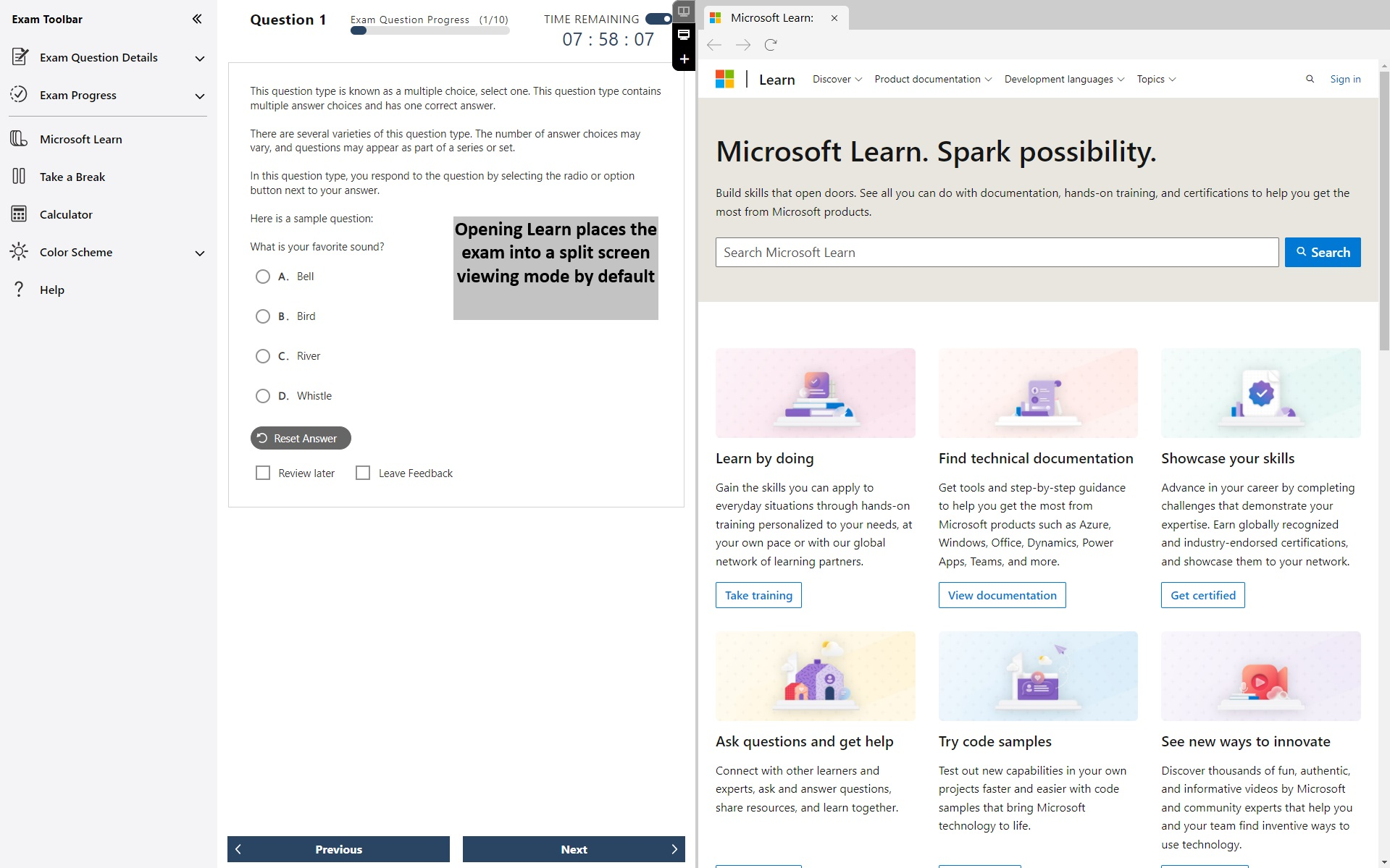
Puede abrir varias pestañas del sitio web de Microsoft Learn y desplazarse a diferentes secciones del sitio, a excepción de la de preguntas y respuestas y su perfil personal (no podrá iniciar sesión). También es posible cerrar estas pestañas de forma individual.

Un separador entre cada ventana le permite ajustar las dos secciones de la superficie de la pantalla, en la que se muestra la pregunta y en la que aparece Microsoft Learn.

Puede abrir Microsoft Learn en pantalla completa. El modo de pantalla completa incluye el temporizador del examen y la información del recuento de preguntas en el encabezado.

La navegación web está restringida al dominio de Microsoft Learn. Aunque el sitio de Microsoft Learn incluye vínculos a otras páginas web, como GitHub, si se intenta navegar a otros dominios web aparecerá un mensaje en la ventana del examen que indica que el sitio está bloqueado.

Para ver una demostración completa del conjunto de características, visite Acceso al vídeo de Microsoft Learn.
Realizar una evaluación de práctica
Evaluaciones de prácticas en Learn: Algunos exámenes tienen evaluaciones de prácticas gratuitas, disponibles en varios idiomas (es posible que los exámenes no estén disponibles en el mismo idioma), que se entregan a través de Learn para ayudarle a prepararse para su examen.
Estas evaluaciones de prácticas están diseñadas para proporcionar información general sobre el estilo, la redacción y la dificultad de las preguntas que es probable que vea en este examen. Estas preguntas no son las mismas que las que verá en el examen ni este documento ilustra la longitud del examen o su complejidad (por ejemplo, puede ver tipos de preguntas adicionales, varios casos prácticos y posibles laboratorios). Estas preguntas son solo ejemplos que proporcionan información sobre lo que se espera en el examen y que le ayudarán a determinar si es necesario que se prepare más.
La evaluación práctica no sustituye al entrenamiento recibido ni a la experiencia en el uso de productos Microsoft.
Si está disponible, se proporcionará un vínculo en la página de detalles del examen.
TENGA EN CUENTA que las pruebas prácticas para los exámenes de Especialista en Microsoft Office (MOS) están administradas por Certiport .
Tipos de pregunta en los exámenes
A fin de proteger la seguridad del examen y el valor de nuestras certificaciones, no identificamos los formatos de examen o los tipos de preguntas específicos antes del examen. No obstante, puede probar la experiencia de los exámenes basados en funciones y fundamentos visitando nuestro "espacio aislado de exámenes.” Hemos creado esta experiencia para brindarle la oportunidad de experimentar el examen antes de realizarlo. Podrá interactuar con los distintos tipos de pregunta que puede ver durante el examen en la interfaz de usuario del examen. Además, esta experiencia incluye las mismas pantallas introductorias, instrucciones, información de ayuda y Acuerdo del candidato al examen de certificación de Microsoft que verá en su examen. Como resultado, el uso de este espacio aislado debe prepararle mejor para la experiencia del examen y aumentar su familiaridad con la interfaz de usuario, cómo navegar entre páginas, qué acción realizar para responder a cada uno de los distintos tipos de pregunta, dónde se encuentra la información sobre el examen (tiempo restante, preguntas restantes, etc.), cómo marcar las preguntas para revisar y cómo dejar comentarios.
Si usa dispositivos de asistencia, esta es una oportunidad para comprender cómo se pueden usar esos dispositivos de asistencia en la interfaz de examen, cómo se puede usar el teclado para navegar por el examen, etc. Además, podrá dejar comentarios sobre la accesibilidad y facilidad de uso del examen del espacio aislado con el dispositivo de asistencia durante la sección de comentarios del elemento. Estos comentarios se supervisarán para mejorar la experiencia en el futuro.
Tenga en cuenta que si usa dispositivos de asistencia, deberá solicitar adaptaciones para poder usarlos durante el examen. Obtenga más información sobre cómo solicitar adaptaciones antes de registrarse para el examen.
Tenga en cuenta que, aunque esta experiencia tiene como objetivo familiarizarle con la experiencia del examen y su navegación por el mismo, el explorador seguro que se iniciará durante un examen real no está habilitado en el espacio aislado. Al habilitarse durante el examen, bloqueará todas las aplicaciones de terceros, incluidos los dispositivos de asistencia sin aprobación previa. Este es el motivo por el que debe solicitar adaptaciones si desea usar uno durante el examen.
Estos son algunos ejemplos de preguntas que puede ver en un examen:
Pantalla activa (0:44)
Generación de lista (0:45)
Casos prácticos (1:13)
Arrastrar y soltar (0:37)
Zona activa (0:17)
Tipo test (0:37)
Laboratorios (2:58)
Marcar para revisión (0:33)
Pantalla de revisión (1:36)
Navegación y temporizador (1:01)
Tenga en cuenta que los exámenes de Especialista en Microsoft Office (MOS) son "Live-in-the-Application" y son muy similares al tipo de pregunta de laboratorio que se muestra arriba. Deberá realizar tareas en la aplicación de Office en la que se basa la certificación.